Mana-mana fail yang digunakan untuk menyimpan data dengan sambungan .dat dianggap sebagai fail DAT. Ia boleh mengandungi banyak format yang berbeza, tetapi selalunya, ia hanya teks biasa. Walau bagaimanapun, memandangkan terdapat lebih daripada satu jenis fail, tidak ada kekurangan program yang boleh anda gunakan untuk membukanya.

Pertama, anda perlu menentukan sama ada ia berasaskan video atau teks untuk mengetahui cara membuka fail DAT. Itu boleh menjadi rumit kerana tiada apa-apa tentang fail yang mendedahkan formatnya terus dari kelawar. Satu cara untuk melakukannya ialah dengan menggunakan program membaca kod yang kelihatan rumit pada mulanya, tetapi agak mudah. Dalam artikel ini, kami akan membincangkan beberapa alatan yang lebih biasa yang boleh anda gunakan untuk membuka dan menukar secara berbeza. Fail DAT.
Apakah Fail DAT?
Fail data generik dengan sambungan DAT bertujuan untuk menyimpan maklumat penting yang berkaitan dengan program yang menciptanya. Lebih kerap daripada tidak, mereka digabungkan dengan DLL dan fail konfigurasi lain. Mereka kebanyakannya tersembunyi dalam direktori data, tetapi kadangkala anda boleh mendapatkannya sebagai lampiran e-mel.
Setiap jenis fail DAT dicipta dan dikendalikan oleh perisian yang berbeza. Data kemudiannya digunakan sebagai pelan tindakan untuk pelbagai tugas sistem. Memandangkan sukar untuk mengetahui sama ada fail DAT mengandungi imej, video, teks atau fail konfigurasi perisian, tiada satu cara untuk membukanya. Anda perlu menggunakan program yang berbeza setiap kali.
Untuk fail DAT berasaskan teks, Windows 10 mempunyai editor teks terbina dalam - Notepad ++. Sudah tentu, anda tidak terhad kepada menggunakan program prapasang. Terdapat banyak penyelesaian alternatif yang boleh anda muat turun ke PC anda secara percuma atau gunakan dalam talian.
Walau bagaimanapun, kebanyakan peranti dan program, termasuk iOS dan Android, iTunes, iMovie dan Windows Media Player, lakukanbukanmenyokong fail video DAT. Sebaliknya, anda perlu menggunakan pemain video yang menyokong fail DAT secara eksplisit jika anda mahu memainkannya tanpa sebarang masalah.
Cara Membuka Fail DAT Menggunakan Editor Teks
Biasanya, fail DAT adalah berasaskan teks dan boleh dibaca menggunakan program komputer penyunting kod. Windows Notepad ++ ialah penyelesaian yang jelas kerana ia telah dipasang pada PC anda. Begini cara anda boleh membuka fail DAT dengan menggunakan editor teks Windows 10:
- Cari fail DAT pada komputer anda.
- Serlahkan fail dengan kursor anda. Klik kanan untuk membuka menu lungsur.
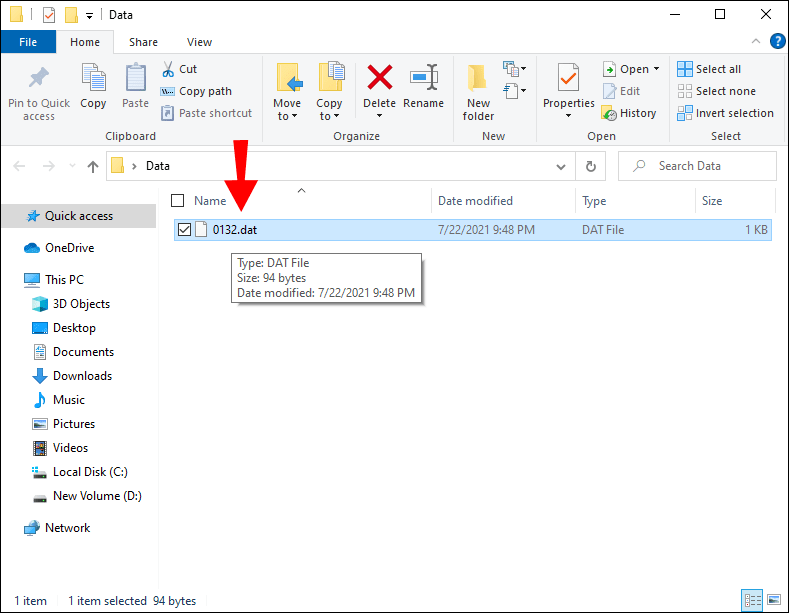
- Klik Buka Dengan untuk mengakses senarai program yang disyorkan.
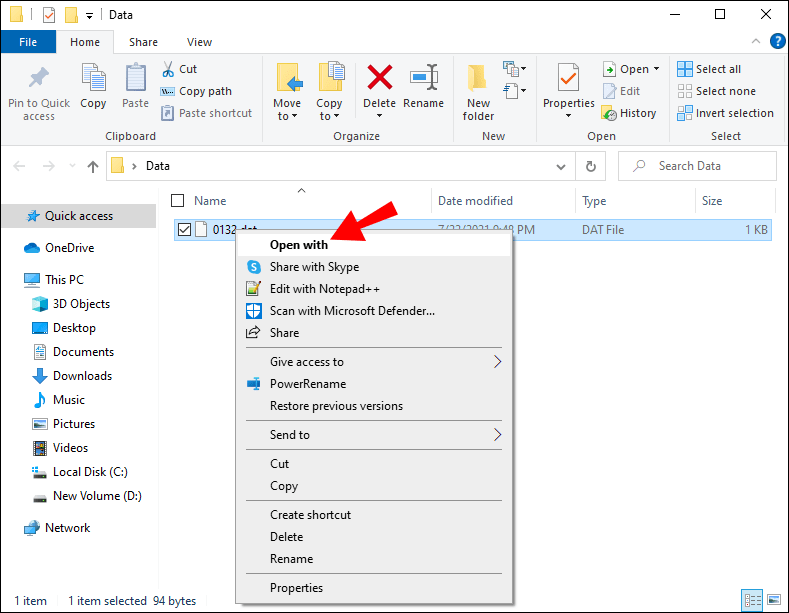
- Pilih Notepad ++ daripada panel pilihan.
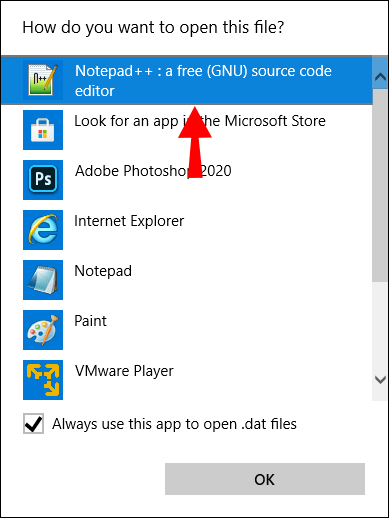
Jika ia tidak dibuka dan sebaliknya, tetingkap baharu muncul dengan perkataan NUL ditulis seluruhnya, fail DAT bukan berasaskan teks. Anda perlu mencuba program lain.
pindahkan muzik ke ipod tanpa itunes
Windows 10 serasi dengan pelbagai editor teks pihak ketiga yang boleh anda muat turun secara percuma. Walaupun Notepad ++ agak kukuh, ia tidak terlepas daripada gangguan. Jika anda fikir fail DATialahberasaskan teks tetapi masih tidak dapat dibuka, cuba gunakan salah satu daripada alternatif berikut:
Semua ini memberikan alternatif yang kukuh kepada Notepad ++ apabila ia berkaitan dengan pengendalian fail DAT.
Bagaimana untuk Membuka Fail Winmail.dat
Pelayan e-mel kadangkala menterjemah e-mel ke dalam format DAT secara automatik. Ini terutamanya berlaku dengan Microsoft Outlook. Jika anda menerima mesej Outlook tetapi tidak memasangnya pada PC anda, anda akan mendapat fail winmail.dat yang dilampirkan. Anda tidak akan dapat membuka keseluruhan e-mel tanpa menggunakan tapak web pihak ketiga.
Winmaildat.com ialah perkhidmatan dalam talian yang dibuat sebagai tindak balas kepada masalah konfigurasi Outlook. Anda boleh mengaksesnya dengan mana-mana pelayar dan menggunakannya untuk membuka lampiran e-mel DAT. Alat dalam talian akan menunjukkan kepada anda kandungan fail dan membolehkan anda menukar dan memuat turun data. Ia hanya mengambil masa beberapa saat dan agak mudah:
- Muat turun lampiran e-mel ke pemacu tempatan anda.
- Buka penyemak imbas pilihan anda.
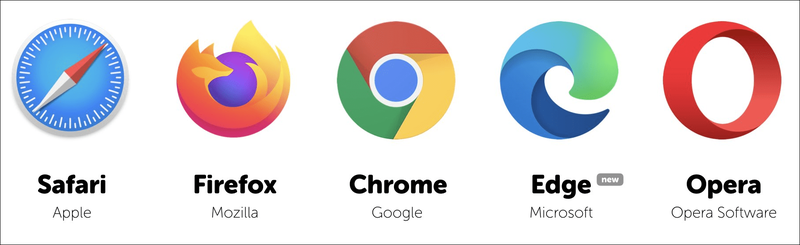
- Navigasi ke bar carian di bahagian atas skrin dan taip Winmaildat.com.
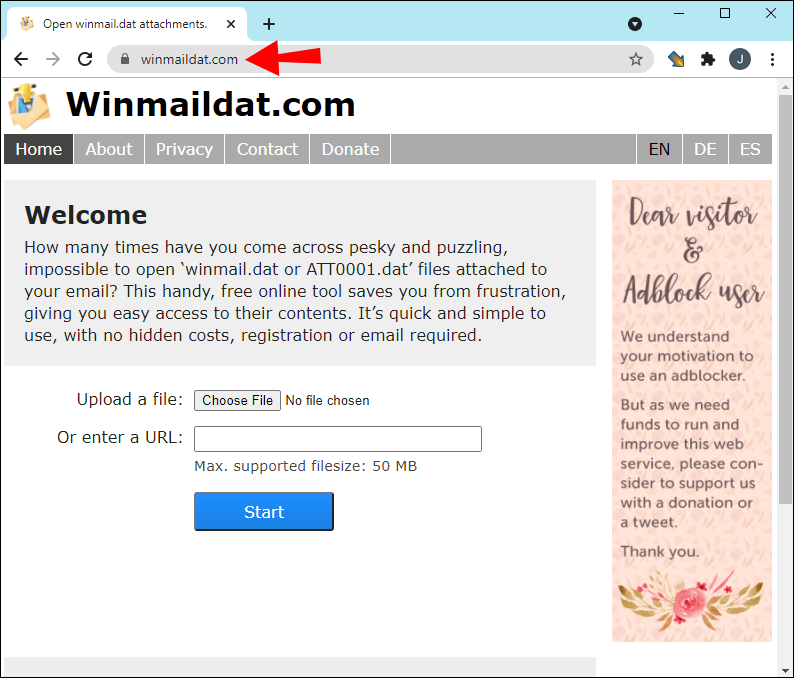
- Gerakkan kursor anda ke tab Pilih Fail dan klik padanya.

- Tetingkap baharu akan muncul. Semak imbas PC anda dan cari fail DAT.
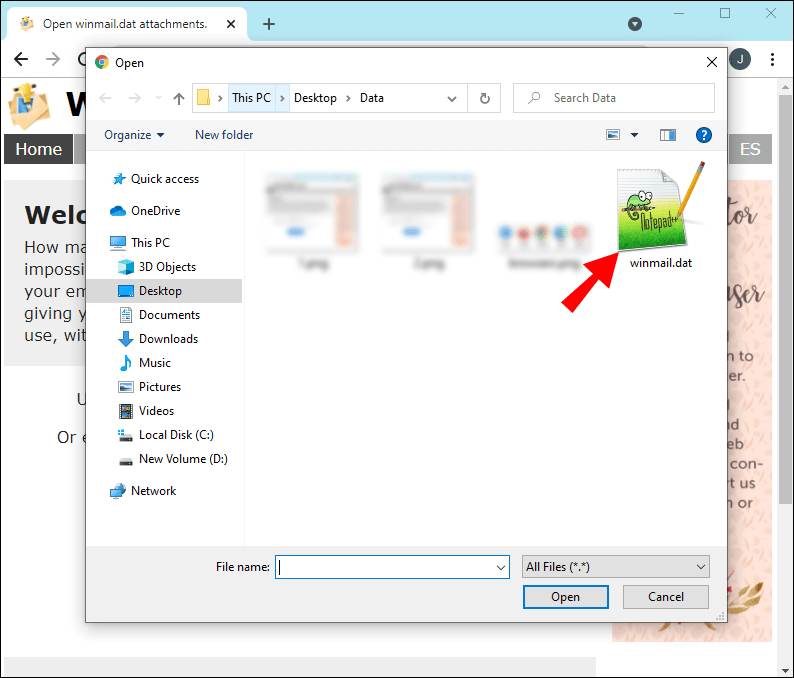
- Klik pada fail dan kemudian Buka untuk memuat naik.
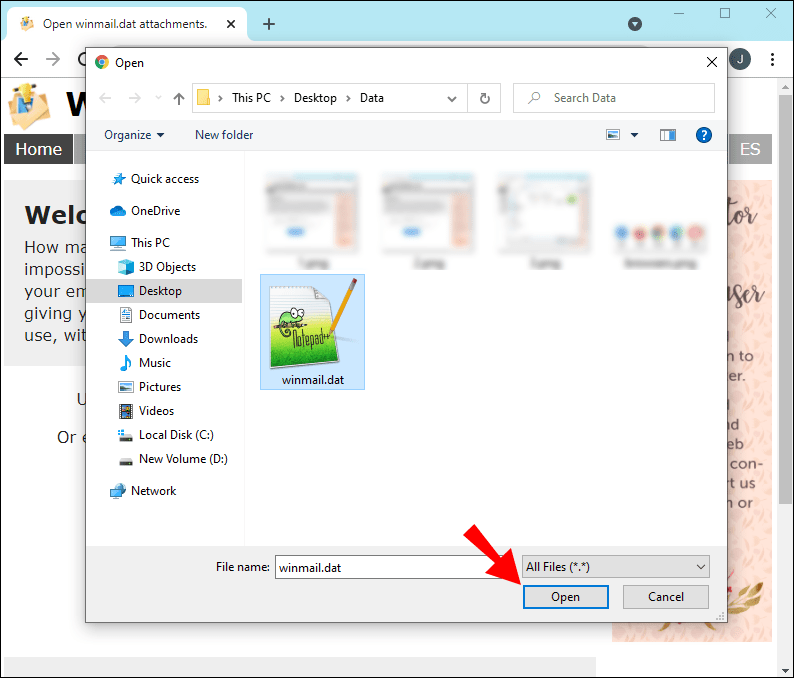
- Tekan butang Mula berwarna biru. Tunggu beberapa saat sehingga Winmaildat.com memproses fail.
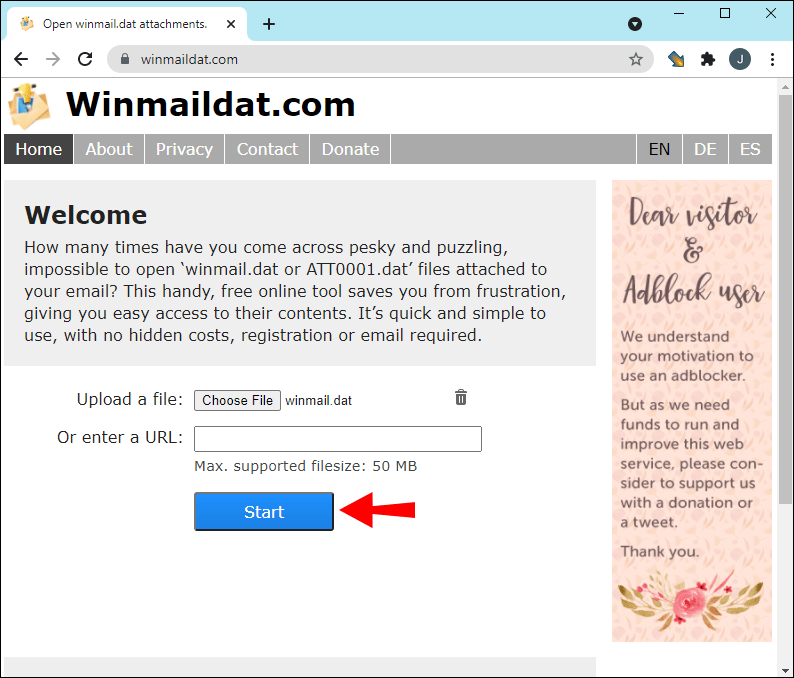
- Setelah selesai, anda akan melihat kandungan e-mel pada halaman Keputusan. Klik pada fail yang anda ingin muat turun ke PC anda.
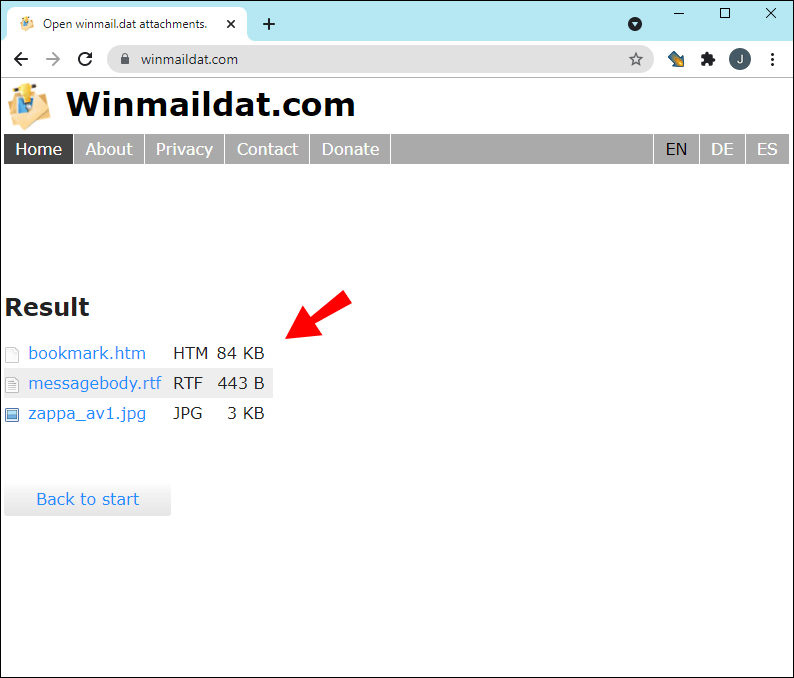
Bagaimana untuk Membuka Fail DAT dalam Excel
Jika anda pasti fail DAT tertentu mengandungi teks biasa, anda boleh melihatnya dalam hamparan Excel. Contohnya, jika e-mel kerja datang dalam bentuk lampiran fail DAT, jangan ragu untuk membukanya dengan program Microsoft Office. Proses ini hampir sama dengan memuat naik jenis fail lain, dengan perbezaan kecil. Inilah yang perlu anda lakukan:
- Lancarkan Excel. Jika ia tidak disematkan pada bar tugas anda, anda boleh menggunakan bar carian di sudut kiri bawah skrin.
- Buka buku kerja baharu dan klik tab Fail di penjuru kiri sebelah atas skrin.
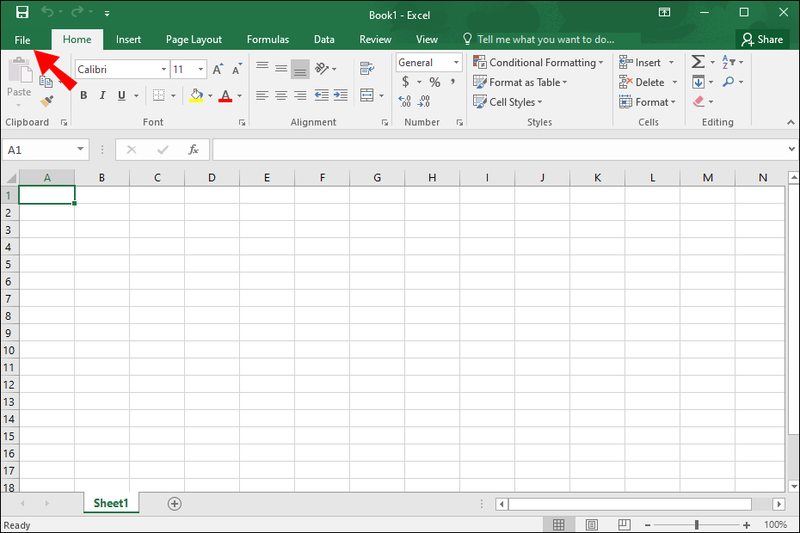
- Tetingkap baharu akan muncul. Pilih Buka daripada panel di sebelah kiri.
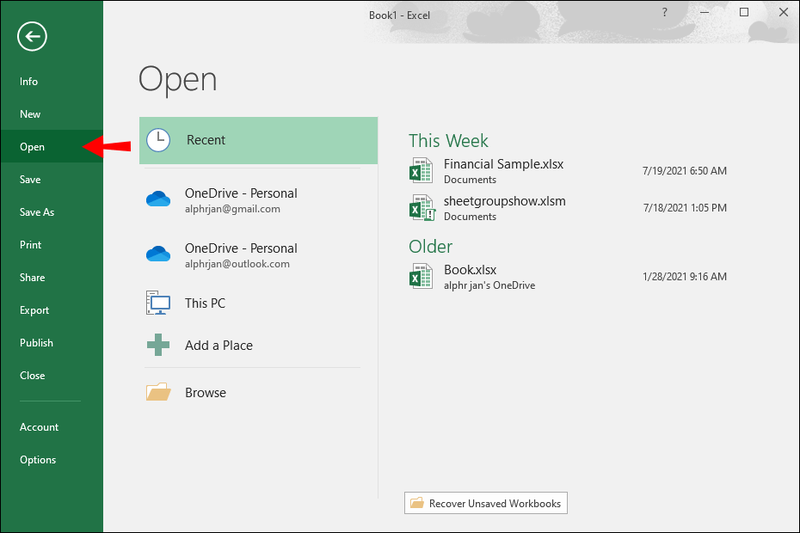
- Klik Semak imbas daripada senarai pilihan. Buka folder dengan fail DAT.
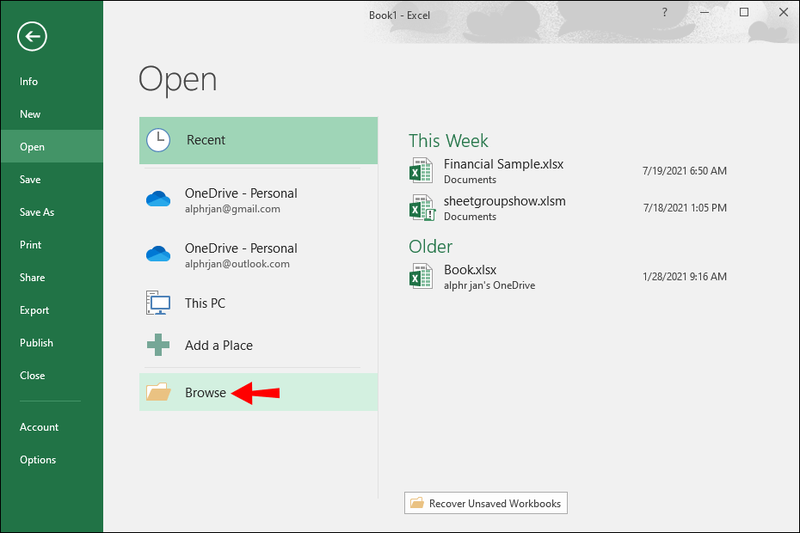
- Untuk melihatnya, klik pada tab di sudut kanan bawah skrin. Pilih Semua Fail daripada senarai juntai bawah. Klik Buka.
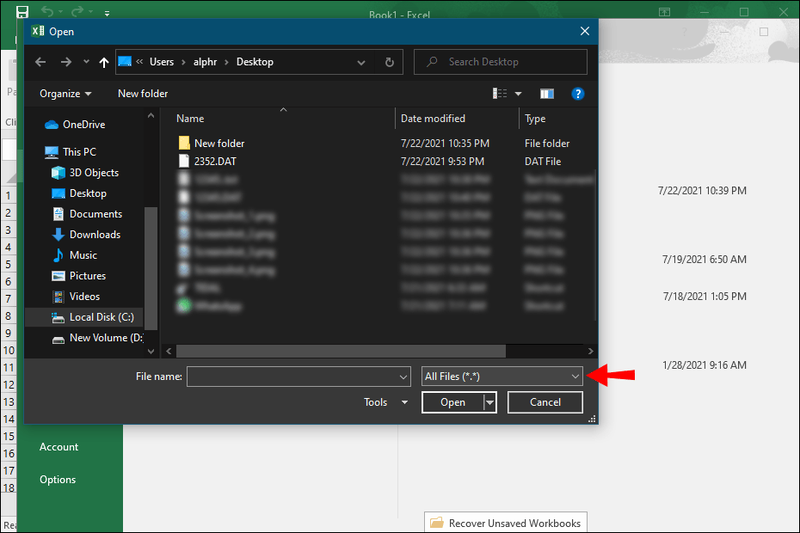
- Kotak pop timbul akan muncul. Untuk melengkapkan proses, klik Seterusnya apabila digesa, kemudian Selesai.
Bagaimana untuk Membuka Fail DAT Video
Dalam kebanyakan kes, fail DAT berasaskan video berasal dari perisian penyuntingan video, jadi anda biasanya boleh membukanya dengan satu. Sebagai contoh, jika anda mempunyai CyberLink PowerDirector dipasang, ini adalah pertaruhan yang selamat di situlah fail dicipta, terutamanya jika ia disimpan dalam direktori bersebelahan. Walau bagaimanapun, jika anda tidak dapat mengetahui dari mana fail itu datang, anda boleh mencuba nasib anda dengan pemain video biasa.
Seperti yang dinyatakan, Windows 10 tidak mempunyai pemain video terbina dalam yang menyokong fail DAT. Walaupun Windows Media Player ialah alat main balik yang boleh dipercayai, ia terhad kepada format yang paling biasa. Anda boleh memuat turun apl pihak ketiga seperti VLC Player dan menggunakannya untuk memainkan fail DAT. Begini cara melakukannya:
cara menyesuaikan penapis snapchat
- Buka penyemak imbas pilihan anda dan pergi ke laman web ini .
- Klik butang Muat turun berwarna jingga untuk mendapatkan pemain.
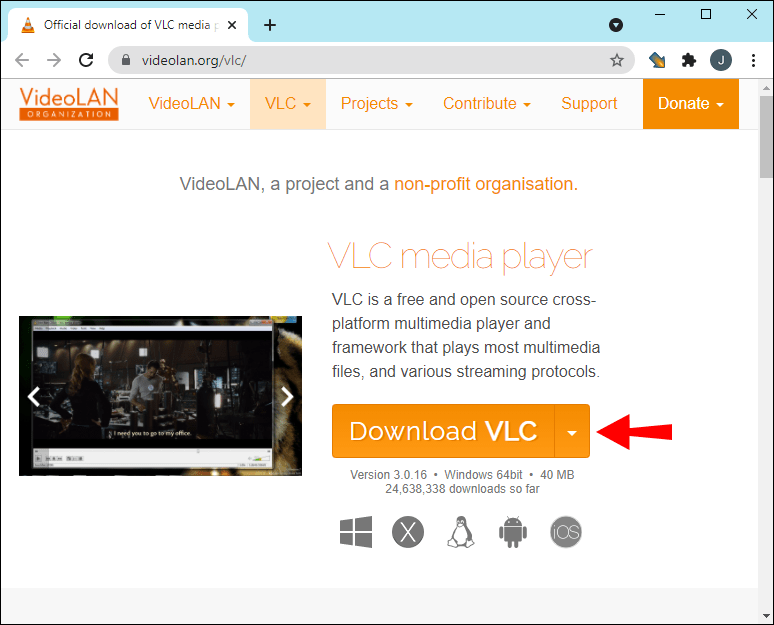
- Sebaik sahaja anda memasang, cari fail DAT pada PC anda. Klik kanan padanya untuk membuka senarai tindakan yang disyorkan.
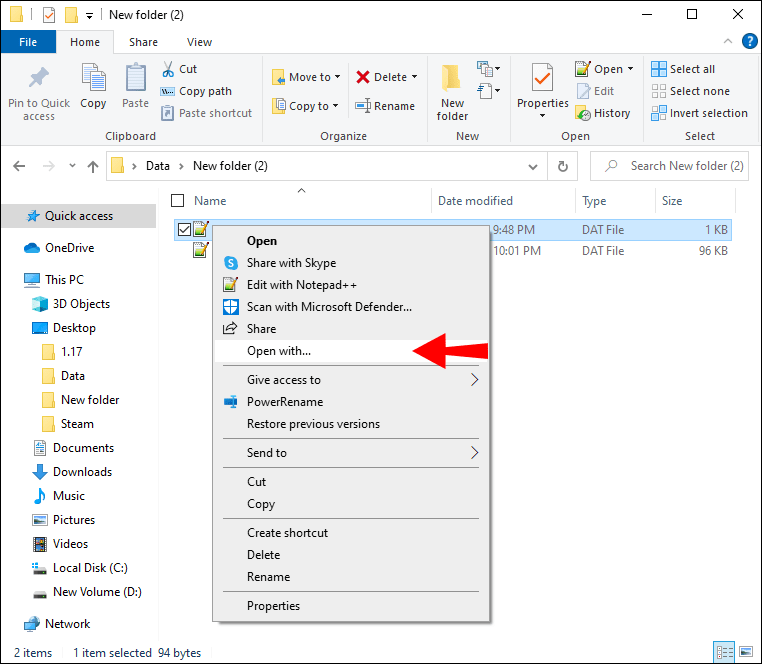
- Klik Buka Dengan dan kemudian pilih pemain VLC daripada senarai.
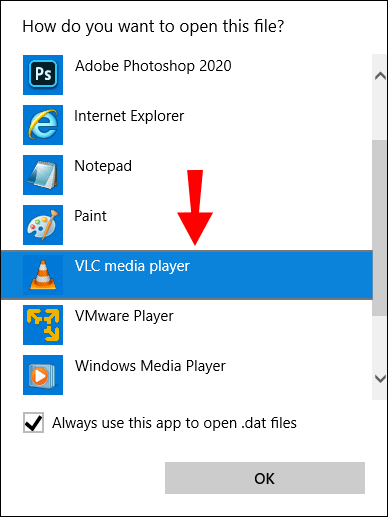
Anda akan dapat membuka fail itu, tetapi perlu diingat kebanyakan fail DAT hanyalah kod komputer. Hampir tidak ada gunanya membukanya dengan pemain video.
Bagaimana untuk Menukar Fail DAT
Jika anda mempunyai program pilihan, anda boleh menggunakan penukar fail untuk menukar fail DAT kepada format yang sepadan. Sudah tentu, langkah-langkah berbeza bergantung pada jenis.
Terdapat beberapa alat dalam talian yang boleh anda gunakan untuk melakukan ini. Kami telah menyebut Winmail.dat yang membantu anda menyahkod mesej Outlook yang rosak.
Jika anda ingin menukar fail DAT berasaskan video kepada format MP4, lebih mudah untuk memuat turun program desktop. Untuk Windows 10, salah satu penyelesaian yang lebih popular ialah Win FF. Ia percuma sepenuhnya untuk dimuat turun dan sangat mesra pengguna. Begini cara menggunakannya:
- Dengan menggunakan penyemak imbas pilihan anda, muat turun program dari laman web ini .
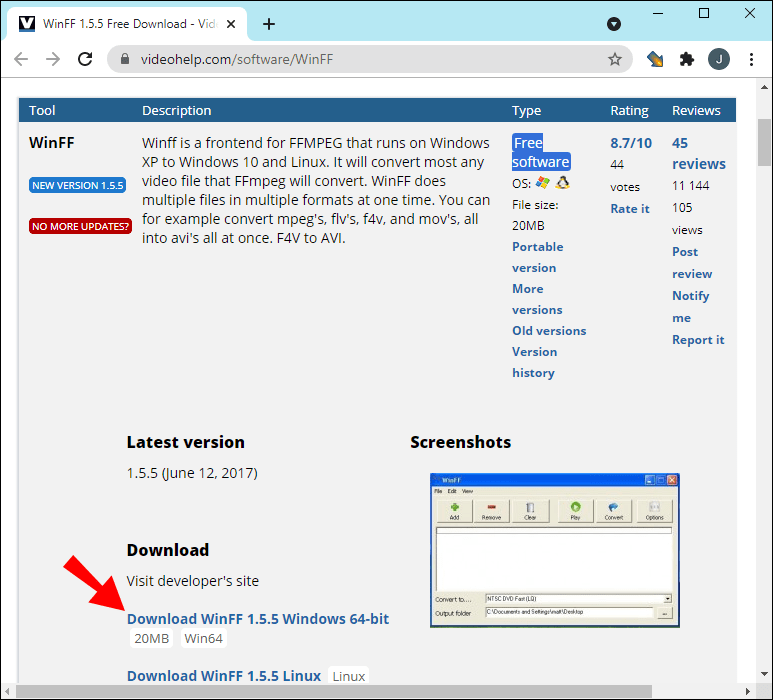
- Cari fail DAT pada komputer anda. Klik kanan padanya dan pilih Namakan semula.
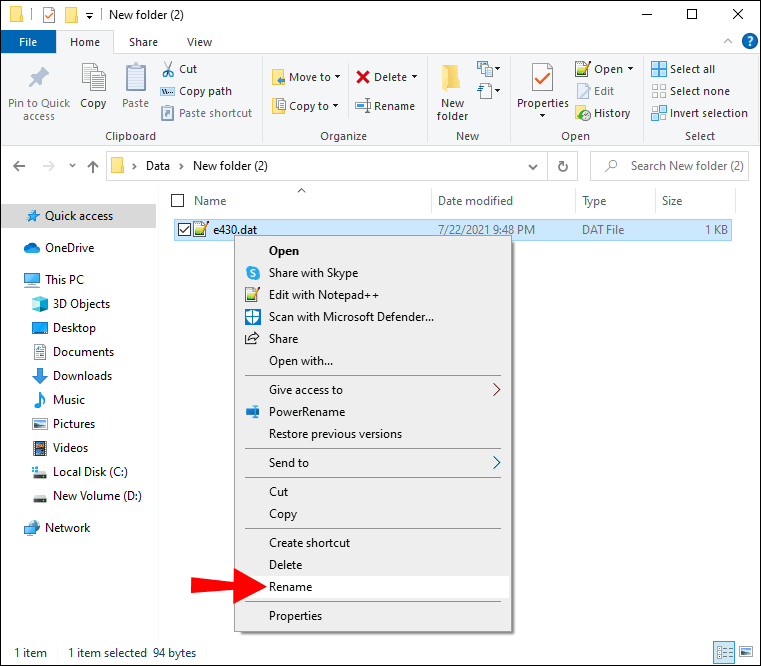
- Tukar sambungan daripada .dat kepada .MP4 atau format pilihan lain.
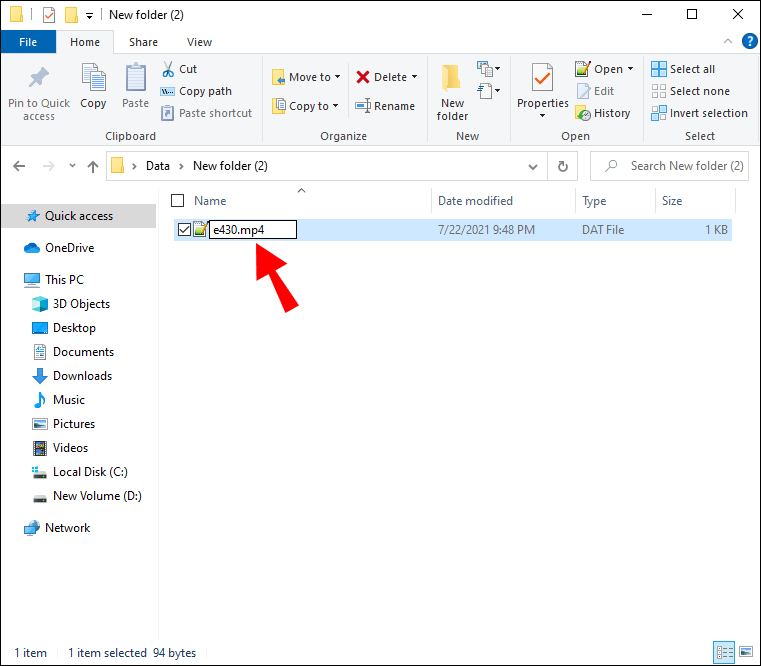
- Klik pada Win FF untuk melancarkan program.
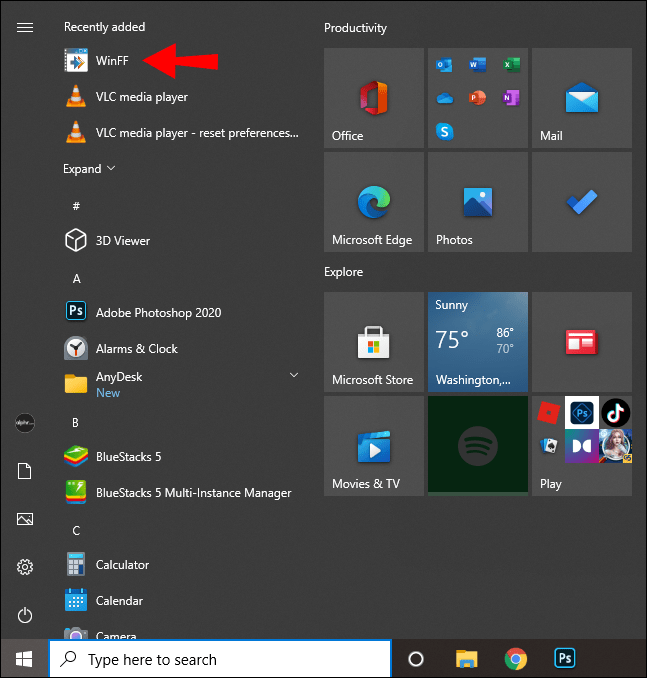
- Dalam bar alat di atas, klik butang +Tambah. Cari fail DAT dan bukanya.
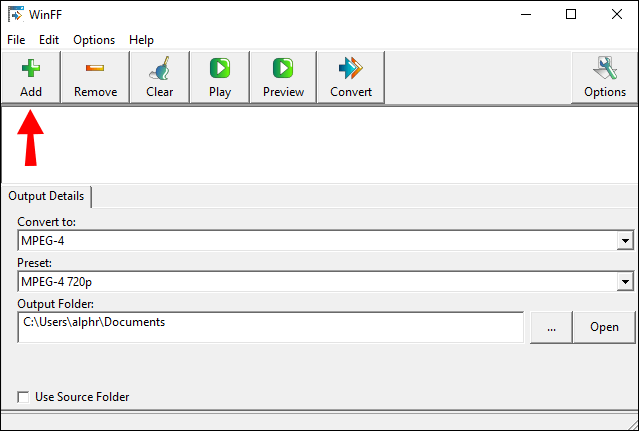
- Klik Tukar Kepada dan tetapkannya kepada MP4.
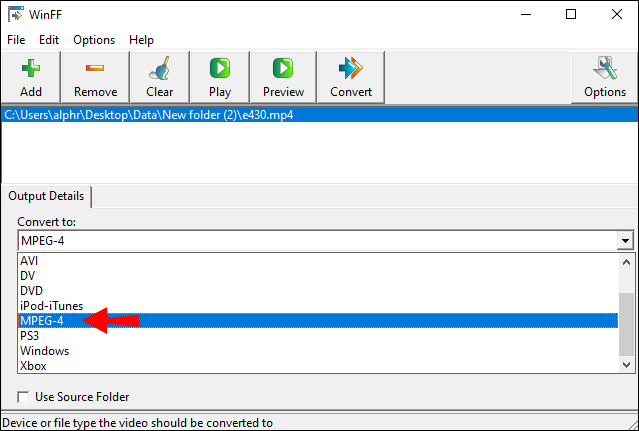
- Anda boleh melaraskan tetapan kualiti dan ciri lain jika anda mahu. Tekan Convert setelah anda selesai.
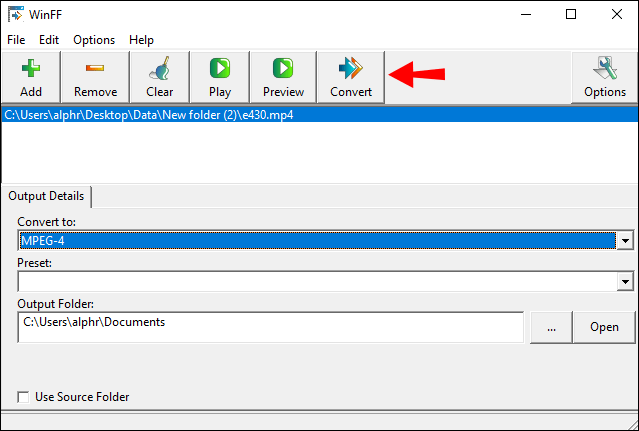
Jika fail digunakan untuk menyimpan data konfigurasi, tidak perlu menukarnya kepada format lain. Juga, perlu diingat bahawa kadangkala menukar fail DAT boleh menjadikannya tidak boleh digunakan dalam program yang menciptanya.
Bukan Tugas Mudah DAT
Dalam kebanyakan kes, fail DAT mengandungi data konfigurasi yang digunakan Windows OS untuk menjalankan tugas tertentu. Pada masa lain ia hanya teks biasa. Sama ada cara, anda boleh menggunakan Notepad ++ untuk membukanya. Jika anda tidak berminat dengan editor teks terbina dalam, anda boleh beralih ke tapak web dan apl pihak ketiga.
Apabila ia berkaitan dengan fail DAT berasaskan video, anda tidak mempunyai pilihan untuk menggunakan program yang telah dipasang. Sebaliknya, muat turun pemain video pihak ketiga atau pertimbangkan untuk menukar fail dalam format mesra Windows Media Player.
Akhir sekali, Microsoft Outlook mempunyai gangguan tertentu di mana ia menukar lampiran e-mel biasa kepada fail DAT. Jika itu berlaku, terdapat penyelesaian dalam talian tersuai dalam bentuk laman web Winmail.dat.
Adakah anda pernah menukar fail DAT? Apakah penyunting teks pilihan anda? Komen di bawah dan beritahu kami jika ada cara untuk mengetahui jenis maklumat yang terkandung dalam fail DAT tertentu.

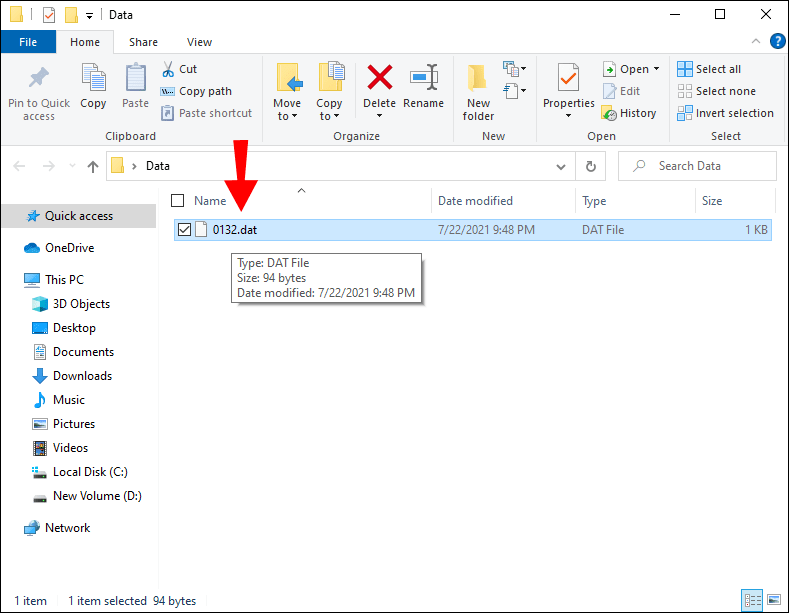
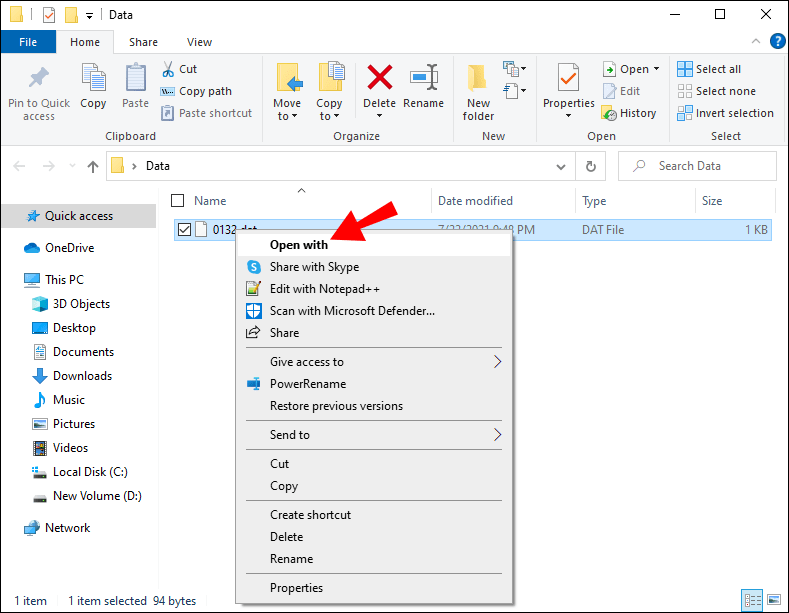
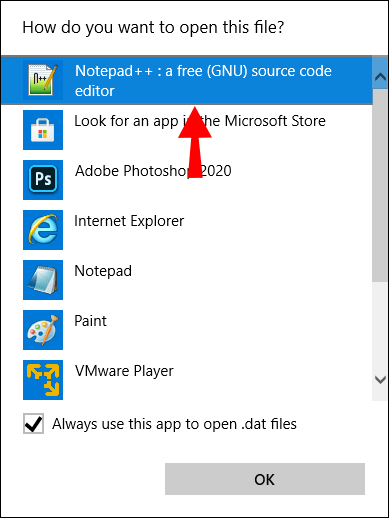
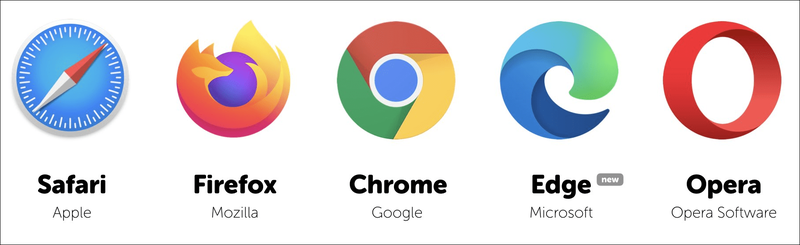
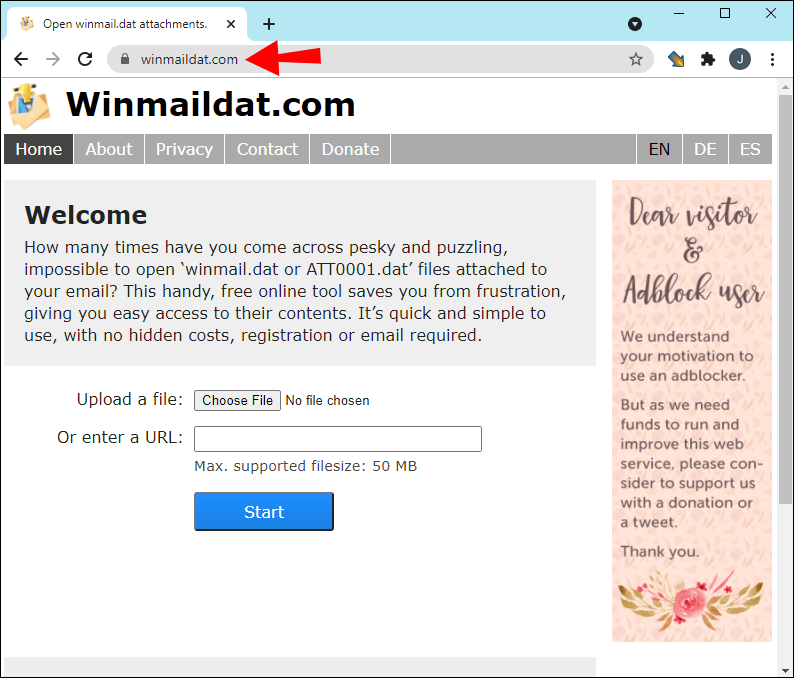

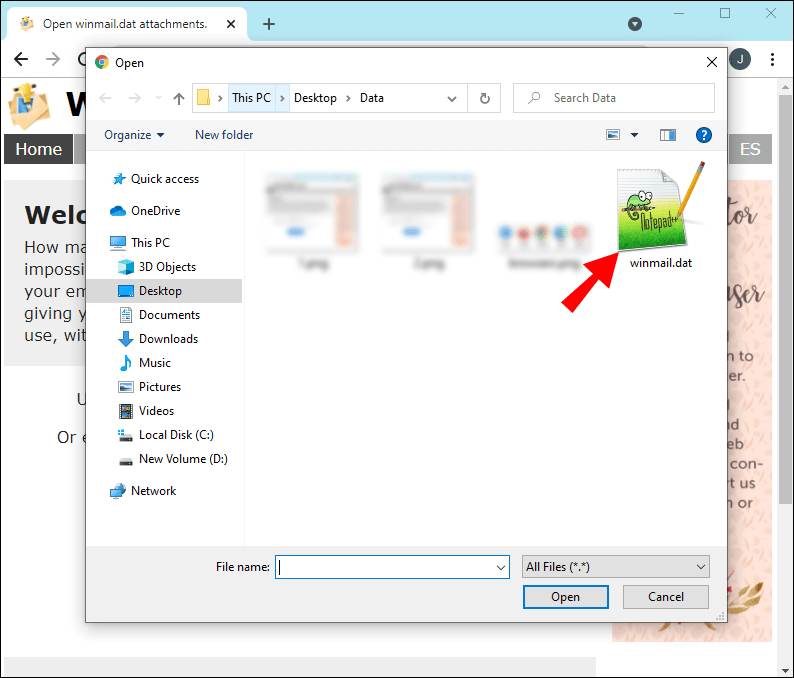
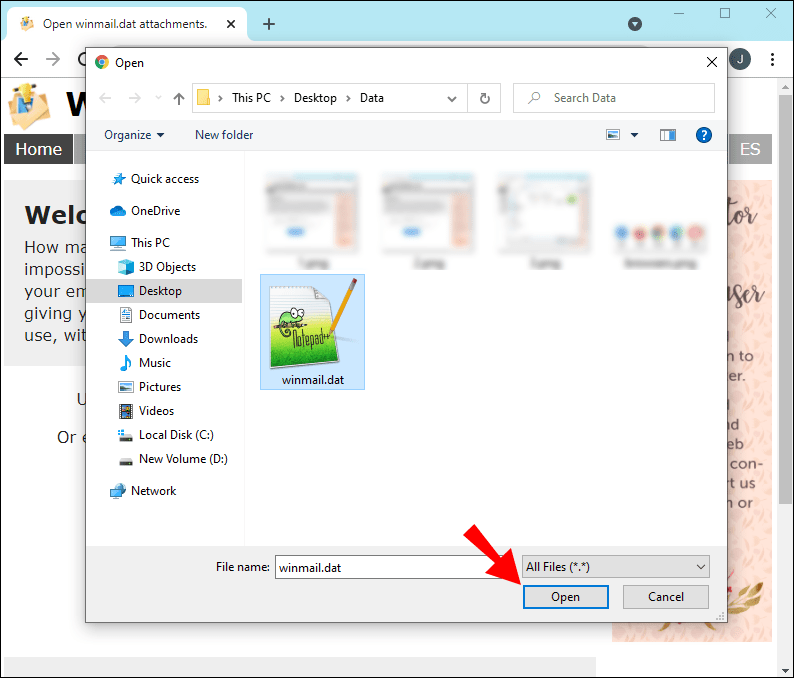
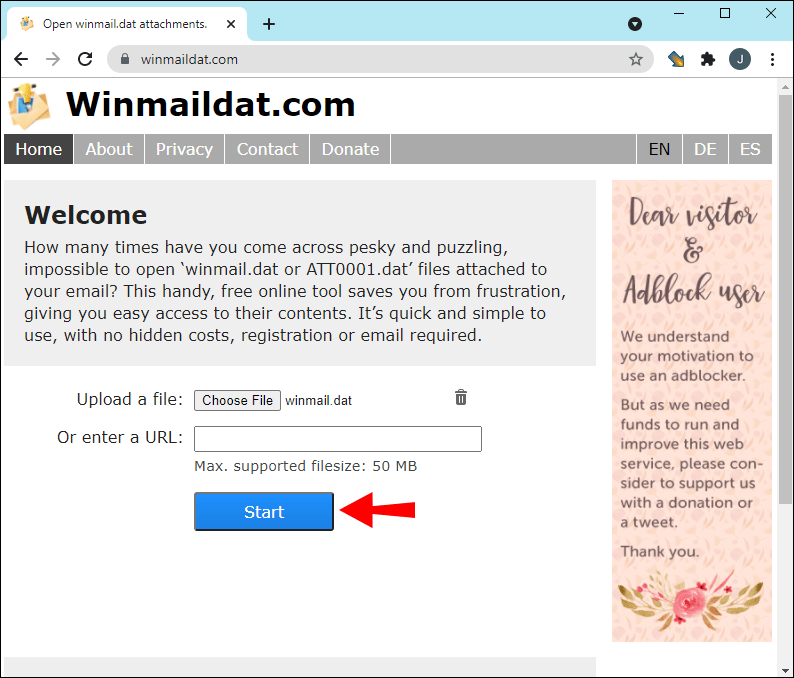
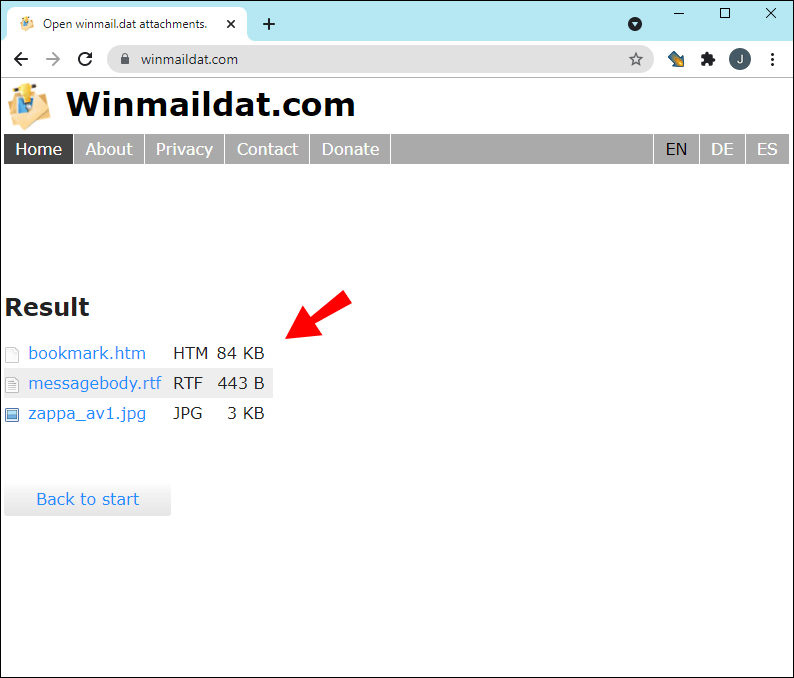
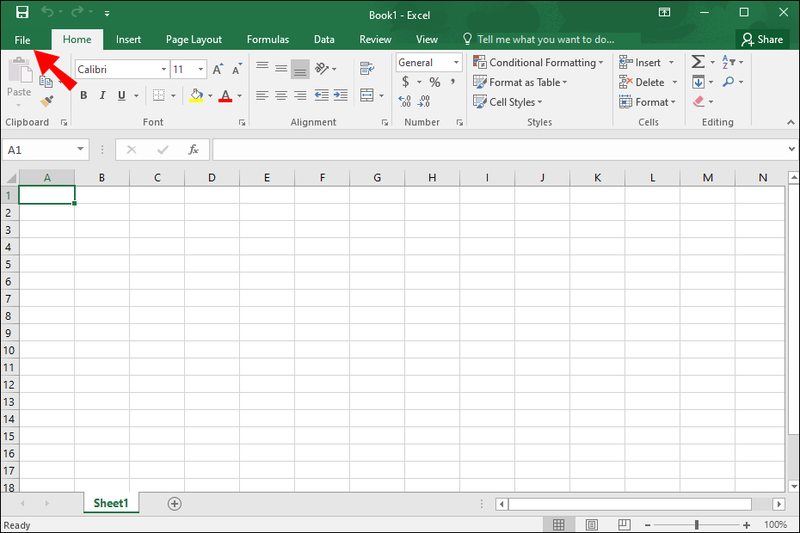
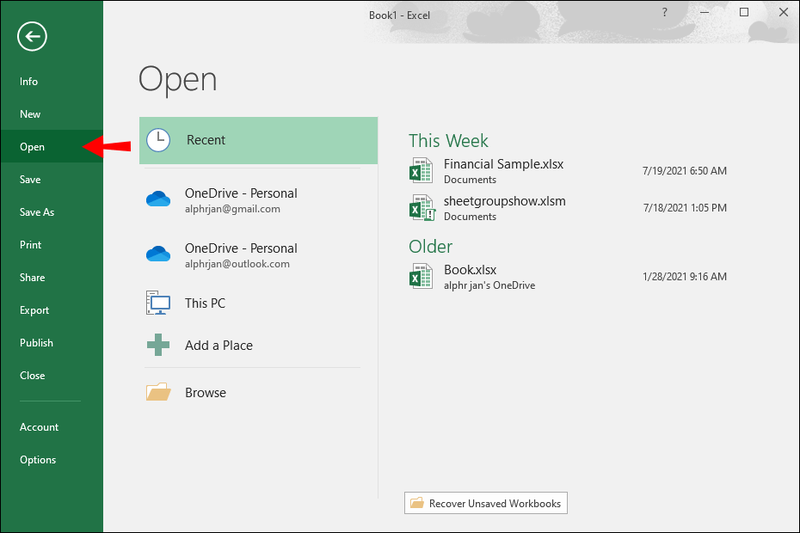
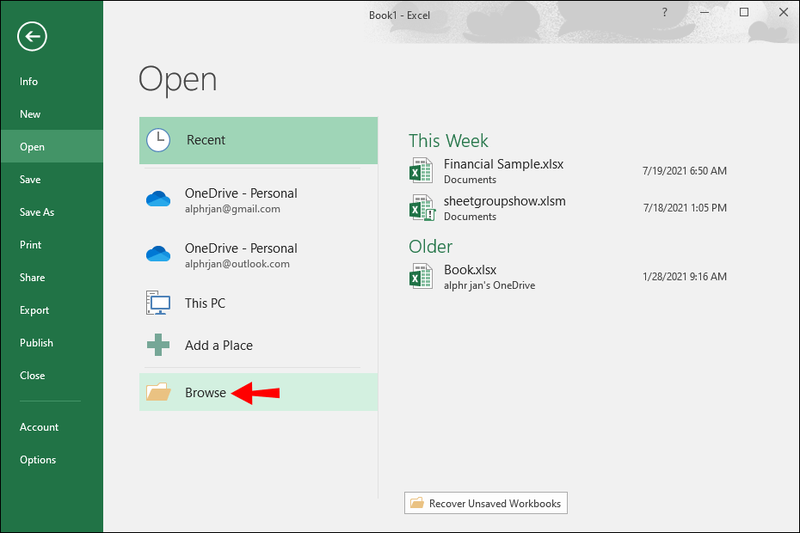
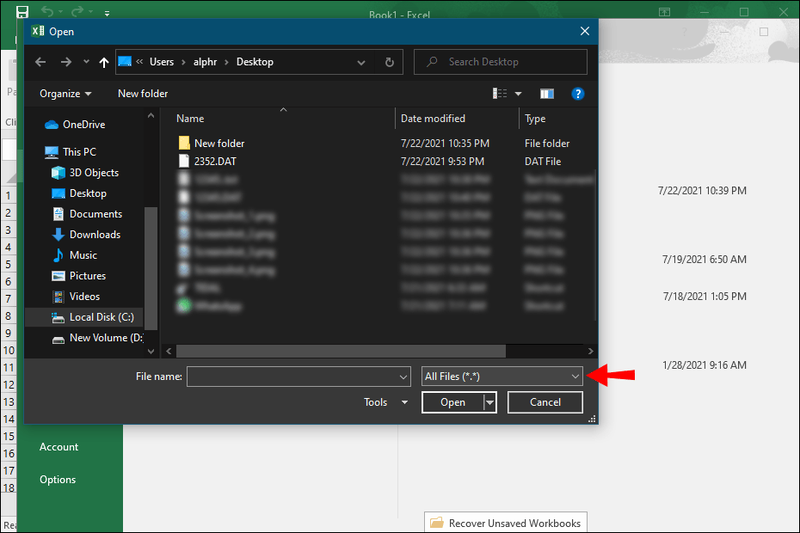
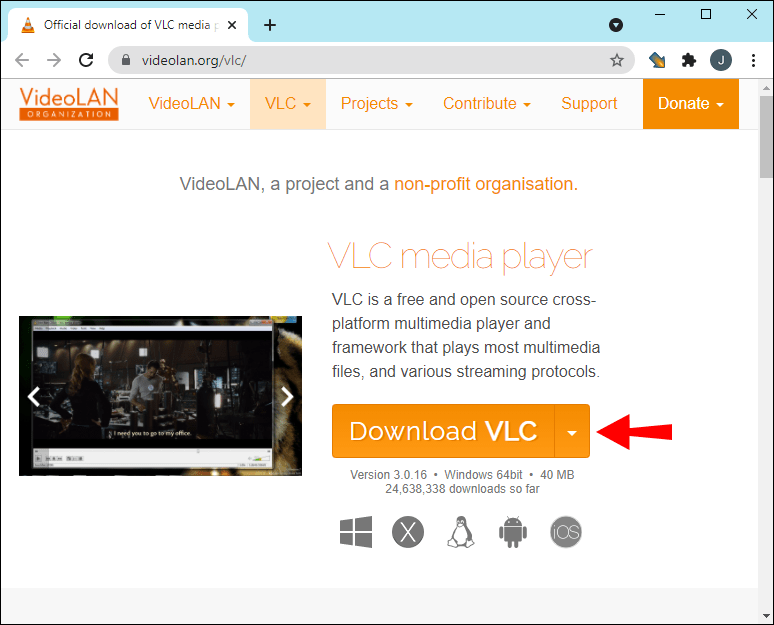
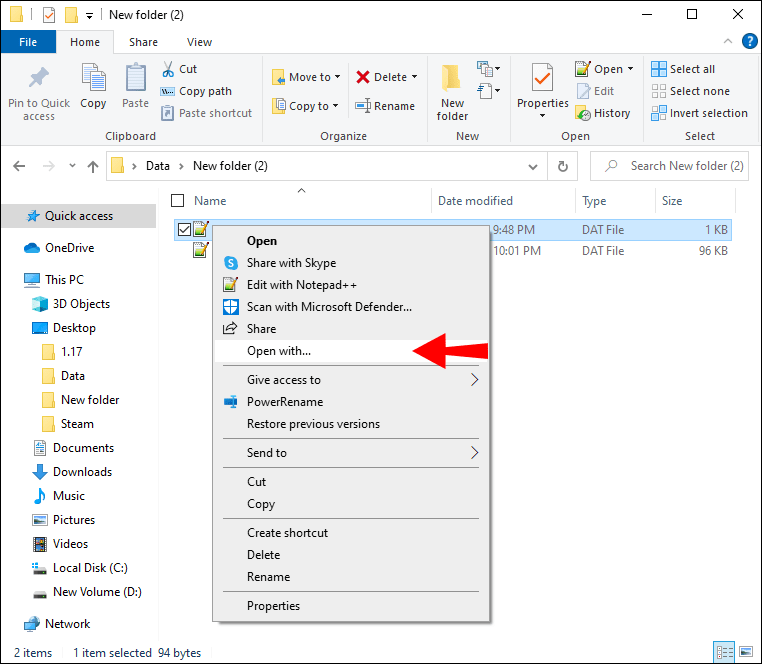
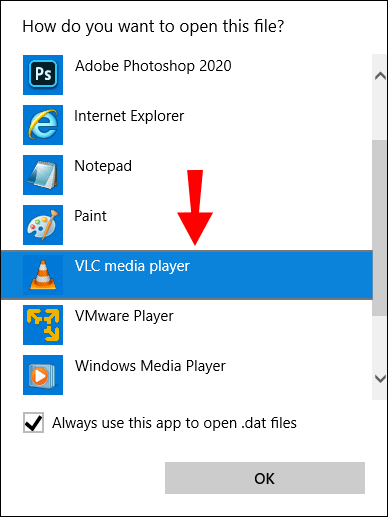
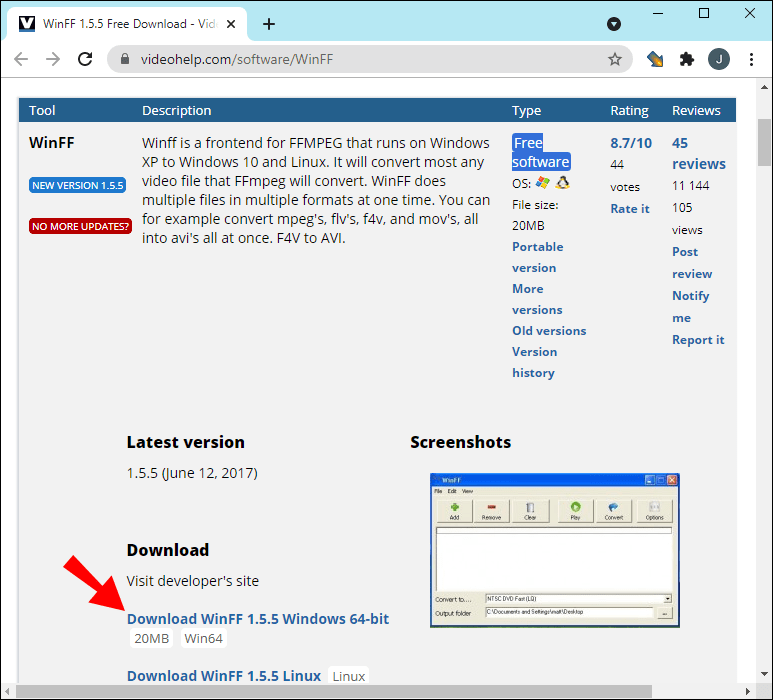
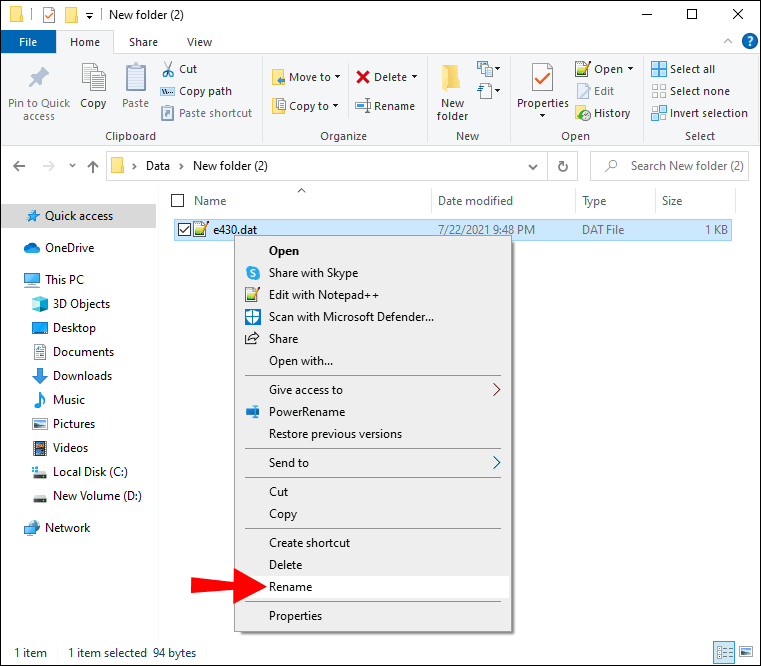
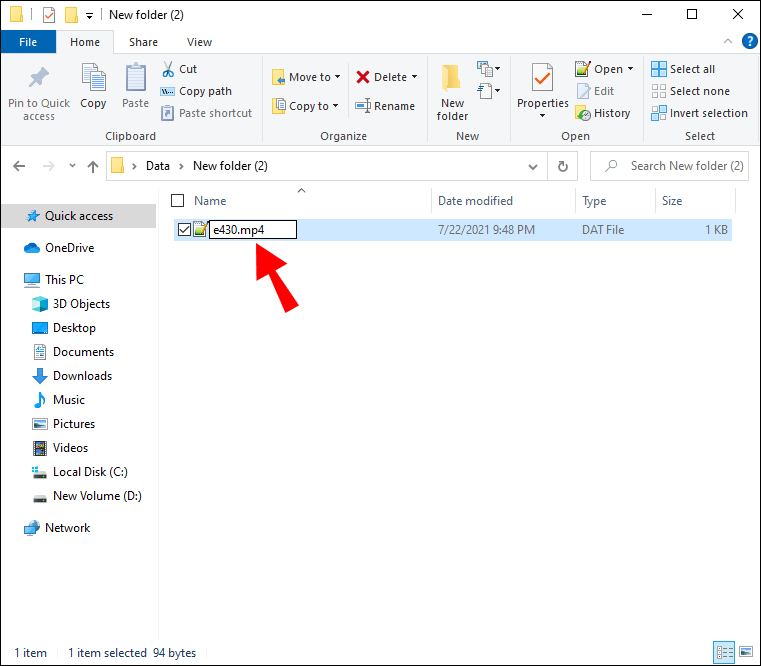
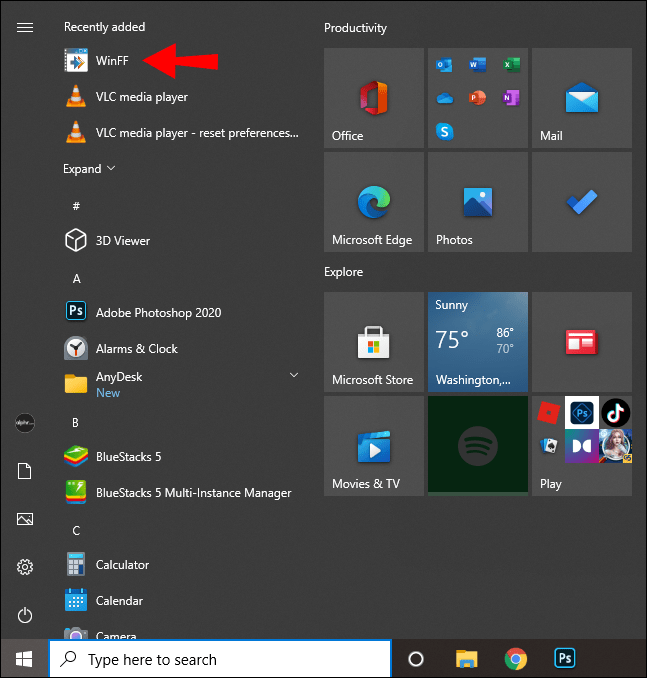
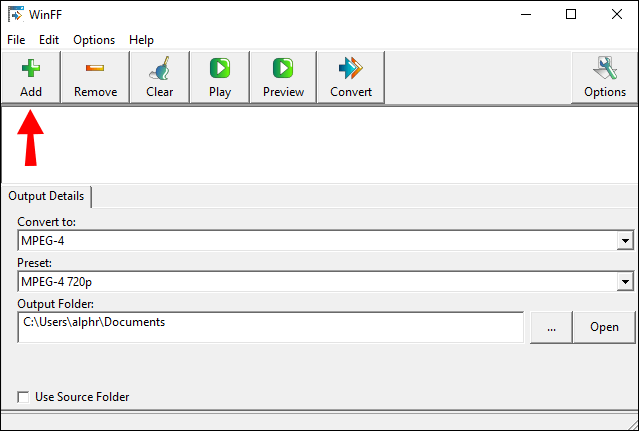
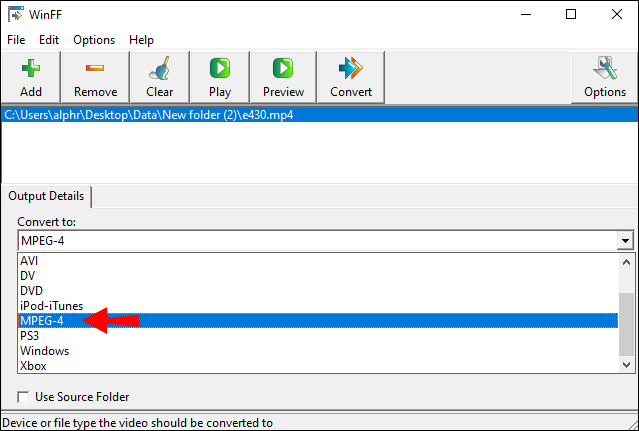
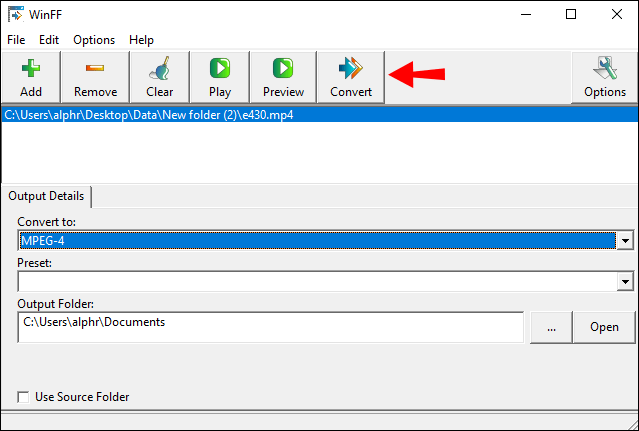






![Chromebook Tidak Akan Dibebankan [Cuba Perbaikan Ini]](https://www.macspots.com/img/smartphones/58/chromebook-won-t-charge.jpg)

